Fiddler学习笔记
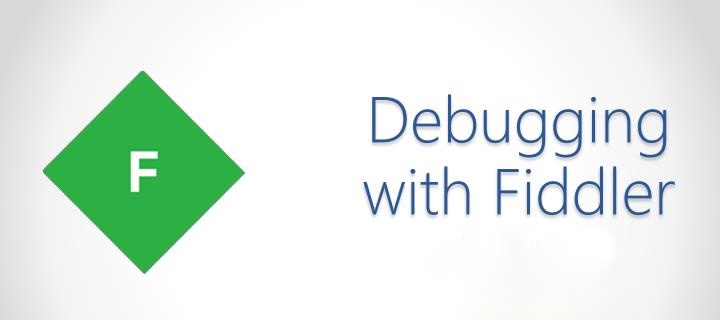 选自网络
选自网络
此笔记是根据慕课网学习视频所记,网页学习教程可以参考Fiddler实用教程,和Fiddler教程。
Fiddler工具的作用
监控 http 和 https 流量
查看截获的内容
伪造请求(伪造服务器返回的请求,伪造客户端发送的请求)
测试网站性能
Fiddler使用场景:
开发环境host配置:
通常情况下,配置host需要改变系统文件很不方便,在多个开发环境下切换很低效,fiddler提供了相对高效的host配置方法
前后端接口调试:
通常情况下,调试前后端的接口需要真是的环境,一大推假数据,写javascript代码,fiddler只需要一个ui界面进行配置即可
线上bugfix
Fiddler可以将发布文件代理到本地,快速定位线上bug
性能分析和优化
Fiddler会提供请求的实际图,清晰明了,网站需要优化的部分
Fiddler 快捷工具栏
增加备注
Replay: 回放按钮(快捷键 R)
X: 清空监控面板
GO: 调试 Debug
Stream: 模式切换(流模式,缓冲模式)
Decode: 解压请求(将 http 中的请求解压)
Keep session: 保持会话
Any Process: 过滤请求(比如只看 chrome 的请求)
Find: 查找
Save:保存会话
保存截图
计时器
Browser:快速启动浏览器
TextWizard:解码编码(常用)
Tearoff:分离面板
MSDN Search:MSDN 搜索
Capturing : 控制 fiddler 是否工作
控制面板
statistic :数据统计
inspectors: 请求解包
AutoResponder :模拟服务器返回数据(方便调试线上 bug 文件)
composer:伪造请求(前后端接口调试)
AutoResponder:模拟返回数据
选中想要拦截的请求,比如 /api/foo
然后在 Request 面板选择 AutoResponder
再选择 “Add Rule”
在最下面的下拉框选择 “Create New Response…”
然后 “Save”
此时会弹出一个对话框,跟 Response 面板的布局一样,在上面可以编辑返回值。或者你直接把定义好的返回内容保存成文件,在刚才那个下拉框中选择该文件就行了。
composer 模拟请求
从左侧会话列表拖一个会话过去,这样就有预填的信息了,修改一下参数,点“Execute”,piu,一条请求就发送出去了。
接着在会话列表就可以查看服务端的返回值。
fiddler 第三方插件
willow 插件可快速管理 host 列表,完全可视化http 代理,可视化限速。


